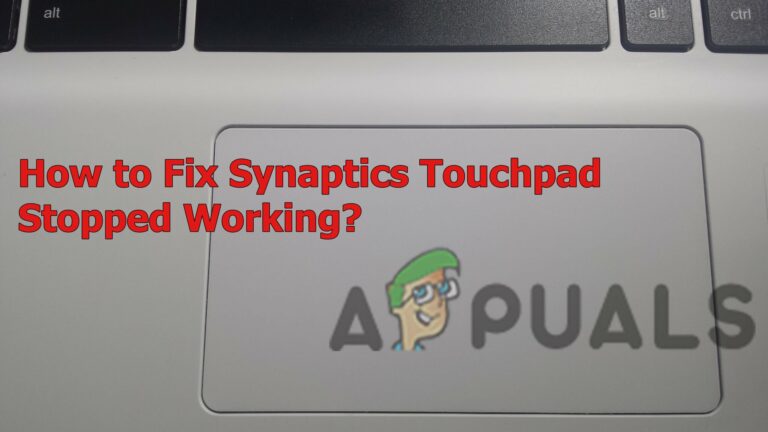Исправлено: не удалось загрузить вложение из мультимедийного сообщения
Вы можете столкнуться с неудачной загрузкой сообщения вложения из-за поврежденного кэша / данных службы MMS или поврежденного раздела кэша. Кроме того, несовместимые приложения обмена сообщениями или неправильные настройки APN также могут вызвать сообщение об ошибке.
Уязвимый пользователь сталкивается с ошибкой при попытке загрузить вложение MMS. Некоторые пользователи сообщили, что столкнулись с проблемой только в групповых чатах. Сообщение об ошибке также появляется, когда пользователь разблокирует свой телефон (в некоторых случаях на экране блокировки) или когда он запускает приложение обмена сообщениями.
Программы для Windows, мобильные приложения, игры - ВСЁ БЕСПЛАТНО, в нашем закрытом телеграмм канале - Подписывайтесь:)
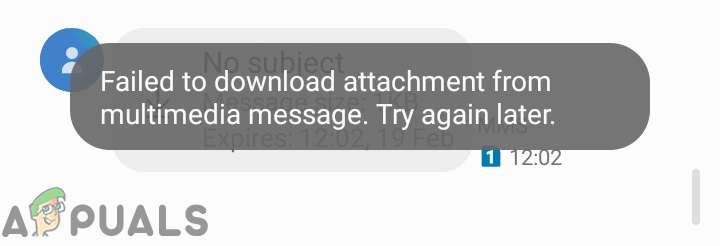 Не удалось загрузить вложение из мультимедийного сообщения
Не удалось загрузить вложение из мультимедийного сообщения
Эта проблема сложна, так как это может быть связано с поставщиком услуг или вашим телефоном.
Перед началом процесса устранения неполадок при загрузке мультимедийного сообщения убедитесь, что в настройках MMS не установлено ограничение размера файла. Также проверьте, нормально ли работает другая SIM-карта с вашим телефоном. Если так, то проблема с поставщиком услуг. Если он не работает, то проблема с вашим телефоном. Кроме того, убедитесь, что в этом районе нет перебоев в сети.
Помните, что телефон, не являющийся оператором связи, может не загрузить MMS-сообщение, даже если включен вызов Wi-Fi. Кроме того, если у вас просто появляется сообщение об ошибке и MMS не ожидает, попробуйте включить / отключить уведомления о сообщениях в настройках телефона.
Убедитесь, что у вас активирован тариф для вашего соединения. Кроме того, если вы когда-либо использовали iMessage, отмените регистрацию своего номера в iMessage (вы можете сделать это в крайнем случае). И последнее, но не менее важное: перезагрузите устройство или включите / отключите режим полета.
Решение 1. Изменение режима сети / сети
Вы не сможете загрузить MMS-сообщение, если вы пытаетесь загрузить вложение MMS через Wi-Fi, если не включена опция вызова Wi-Fi. И если указанная опция активна, даже тогда, вы можете столкнуться с проблемой на телефонах, не являющихся операторами связи. В этом случае отключение Wi-Fi и включение мобильных данных может решить проблему.
- Разблокируйте телефон и сдвиньте вниз верхнюю часть экрана.
- Затем нажмите на Wi-Fi, чтобы отключить его.
- Теперь нажмите на мобильные данные, чтобы включить его.
 Отключить Wi-Fi и включить мобильные данные
Отключить Wi-Fi и включить мобильные данные - Затем попробуйте загрузить сообщение, чтобы убедиться, что в нем нет ошибок.
- Если нет, откройте «Настройки» своего телефона и нажмите «Подробнее».
 Открыть больше в настройках
Открыть больше в настройках - Теперь нажмите на мобильную сеть.
 Открыть настройки мобильной сети
Открыть настройки мобильной сети - Затем нажмите на Предпочитаемый сетевой режим.
 Открыть настройки предпочтительного режима сети
Открыть настройки предпочтительного режима сети - Теперь попробуйте разные сетевые режимы, такие как Автоматический или LTE и т. Д., И проверьте, устранена ли проблема с MMS.
 Изменить предпочитаемый режим сети
Изменить предпочитаемый режим сети
Решение 2. Включите / отключите параметр автоматического получения MMS
Автозагрузка – это функция (когда она включена), с помощью которой ваш телефон автоматически загружает мультимедиа, и пользователю не нужно нажимать на мультимедиа, чтобы загрузить его. Но эта функция автоматического извлечения является обоюдоострым мечом в случае нашего сообщения об ошибке. Иногда это важно для получения сообщения, в то время как в других случаях это является основной причиной проблемы. В нашем случае включение / отключение автоматического получения может решить проблему.
- Откройте приложение «Сообщения» и нажмите «Меню».
- Затем нажмите на настройки.
 Открыть настройки обмена сообщениями
Открыть настройки обмена сообщениями - Теперь отключите опцию «Автозагрузка» (или «Автоматическая выборка») и перезагрузите телефон. Если он уже включен, отключите его.
 Отключить автоматическое получение настроек MMS
Отключить автоматическое получение настроек MMS - После перезагрузки проверьте, можете ли вы загрузить MMS-сообщение.
Решение 3. Отключите пакетный выключатель
Пакет Disabler (или любая аналогичная утилита) используется многими пользователями для блокировки приложений, распространяющих вредоносные программы. Отключение пакетов блокирует многие важные приложения и службы, если включена опция «Отключить Bloatware». Вы можете столкнуться с обнаруженной ошибкой, если служба MMS вашего телефона помечена как вредоносная программа с помощью функции «Отключение пакета» и, следовательно, эта служба отключена. В этом случае отключение пакетного выключателя может решить проблему.
- Нажмите на виджет «Отключить пакет» (его цвет должен быть красным, если он включен), и цвет значка виджета станет синим.
 Отключить пакет Disabler
Отключить пакет Disabler - Затем проверьте, можете ли вы загрузить MMS-сообщение.
Решение 4: Включить Download Booster
Download Booster – это функция (в основном поддерживаемая Samsung), с помощью которой вы можете загружать файлы размером более 30 мегабайт быстрее, используя подключение Wi-Fi и мобильное подключение для передачи данных одновременно. Download Booster можно использовать для загрузки различных элементов, таких как приложения в Galaxy Apps, Play Store и т. Д.
Вы можете столкнуться с обсуждаемой ошибкой, если сбой сетевого соединения не позволяет загрузить сообщение в текущем сетевом режиме. В этом контексте пользователи Samsung могут загрузить мультимедийное сообщение, включив функцию Booster.
- Включить Wi-Fi и мобильные данные.
- Теперь откройте «Настройки вашего телефона» и нажмите «Подключения».
 Открыть настройки подключения
Открыть настройки подключения - Затем нажмите на Дополнительные параметры подключения.
 Открыть дополнительные параметры подключения
Открыть дополнительные параметры подключения - Теперь нажмите на Download Booster.
- Затем включите Download Booster и перезагрузите устройство.
 Включить Download Booster
Включить Download Booster - После перезагрузки попробуйте загрузить MMS-сообщение, чтобы убедиться, что в нем нет ошибок.
Решение 5: Очистить кэш и данные для службы MMS
Служба MMS использует кэш для выполнения своих операций. Вы можете не загрузить MMS-сообщение, если кеш / данные службы повреждены. В этом контексте очистка кэша и данных службы может решить проблему.
- Откройте Настройки вашего телефона и нажмите на Приложения.
- Теперь нажмите на кнопку «Дополнительно» (в нижней части экрана), а затем нажмите «Показать систему».
 Показать систему в настройках приложения
Показать систему в настройках приложения - Теперь нажмите на MmsService, а затем на хранилище.
 Нажмите на услугу MMS
Нажмите на услугу MMS - Теперь нажмите на Очистить кэш и Очистить данные, а затем подтвердите диалог.
 Очистить кэш и данные службы MMS
Очистить кэш и данные службы MMS - Теперь перезагрузите телефон.
- После перезагрузки попробуйте загрузить сообщение и проверить, была ли проблема решена.
Решение 6. Очистите раздел кэша
Помимо кеша приложений, ОС Android использует кеш-раздел для различных системных операций. Вы можете столкнуться с обсуждаемой ошибкой, если указанный раздел кэша станет поврежденным. В этом контексте очистка раздела кэша может решить проблему.
- Очистить раздел кеша.
- Перезагрузите смартфон и убедитесь, что в телефоне нет ошибок MMS.
Решение 7. Отключите протокол IPV6
Протокол IPV6 был введен, чтобы исправить ограничения протокола IPV4, но он все еще имеет свою долю проблем. Вы можете столкнуться с ошибкой, если на вашем маршрутизаторе включен протокол IPV6, и вы используете это соединение для загрузки MMS. В этом контексте отключение IPV6 может решить проблему.
- Отключите протокол IPV6 на вашем маршрутизаторе. Вы можете сделать это, перейдя в Настройки маршрутизатора через IP-адрес, указанный на его задней панели.
- Затем проверьте, можете ли вы загрузить MMS-сообщения.
Решение 8. Изменение приложения обмена сообщениями
Проблема с MMS, с которой вы столкнулись, может быть вызвана тем, какое приложение обмена сообщениями вы используете. В некоторых случаях проблема генерируется приложением обмена сообщениями, в то время как в других случаях проблема решается с помощью приложения обмена сообщениями. Есть смешанные мнения от сообщества смартфонов. Если вы используете T-Mobile, попробуйте использовать цифры T-Mobile.
При использовании стандартного приложения для обмена сообщениями установите другое приложение для обмена сообщениями, например «Сообщения» (Google), Hangouts, Textra, а затем переключите стандартное приложение для обмена сообщениями на только что установленное приложение.
Если вы используете какое-либо стороннее приложение для обмена сообщениями, переключите стандартное приложение для обмена сообщениями на стандартное приложение для обмена сообщениями.
- Чтобы установить приложение для обмена сообщениями по умолчанию, откройте «Настройки» своего телефона и нажмите «Диспетчер приложений».
- Затем нажмите кнопку «Дополнительно», а затем нажмите «Настроить приложения».
 Откройте меню «Настройка приложений»
Откройте меню «Настройка приложений» - Теперь нажмите на приложение SMS.
 Нажмите на приложение SMS
Нажмите на приложение SMS - Затем в списке приложений выберите приложение, которое вы хотите использовать в качестве приложения по умолчанию для сообщений.
 Выберите приложение SMS по умолчанию
Выберите приложение SMS по умолчанию - После изменения приложения SMS по умолчанию проверьте, устранена ли ошибка MMS-сообщения.
Решение 9. Переустановите / Сбросьте настройки оператора или APN
Ваш телефон использует APN (имя точки доступа) для подключения к услуге беспроводной связи. Вы не сможете загружать MMS-сообщения, если настройки APN вашего телефона недействительны. В этом случае переустановка или сброс настроек оператора может решить проблему.
- Откройте настройки вашего телефона и нажмите «Подробнее».
 Открыть больше в настройках
Открыть больше в настройках - Затем нажмите «Мобильная сеть», а затем «Точки доступа».
 Имена открытых точек доступа
Имена открытых точек доступа - Нажмите на Меню, а затем нажмите Сбросить по умолчанию.
 Сбросить настройки APN по умолчанию
Сбросить настройки APN по умолчанию - Проверьте, решена ли проблема. Если нет, то откройте настройки имен точек доступа, как указано выше, и удалите все ненужные APN.
- Затем добавьте новый APN (вам нужно связаться с вашим оператором, чтобы получить настройку APN). Если у вас сохранены сообщения настроек MMS, используйте эти сообщения для добавления APN.
- После сброса настроек по умолчанию проверьте, устранена ли проблема с MMS.
Решение 10. Обновите профиль и PRL
Вы можете столкнуться с обсуждаемой ошибкой, если профиль данных вашего устройства или база данных Preferred Roaming List (PRL) повреждены. Если существует неправильный PRL / профиль, ваш телефон может не загружать MMS-сообщения. В этом контексте обновление профиля и PRL может решить проблему.
- Откройте «Настройки телефона» и нажмите «О телефоне».
- Теперь нажмите «Система», а затем на показанном экране нажмите «Обновить профиль».
 Обновить профиль
Обновить профиль - Теперь нажмите на обновление на PRL и перезагрузите телефон.
 Обновить PRL
Обновить PRL - После перезагрузки проверьте, устранена ли проблема с MMS.
Если проблемы не исчезли, попробуйте сообщить о своем телефоне как потерянном через портал самообслуживания. Подождите 15 минут, а затем сообщите о найденном телефоне. Это помогло многим пользователям, но имейте в виду, что для некоторых операторов может потребоваться оформление документов, и ваш телефон также может быть заблокирован. Проконсультируйтесь с вашим перевозчиком, прежде чем продолжить.
Программы для Windows, мобильные приложения, игры - ВСЁ БЕСПЛАТНО, в нашем закрытом телеграмм канале - Подписывайтесь:)

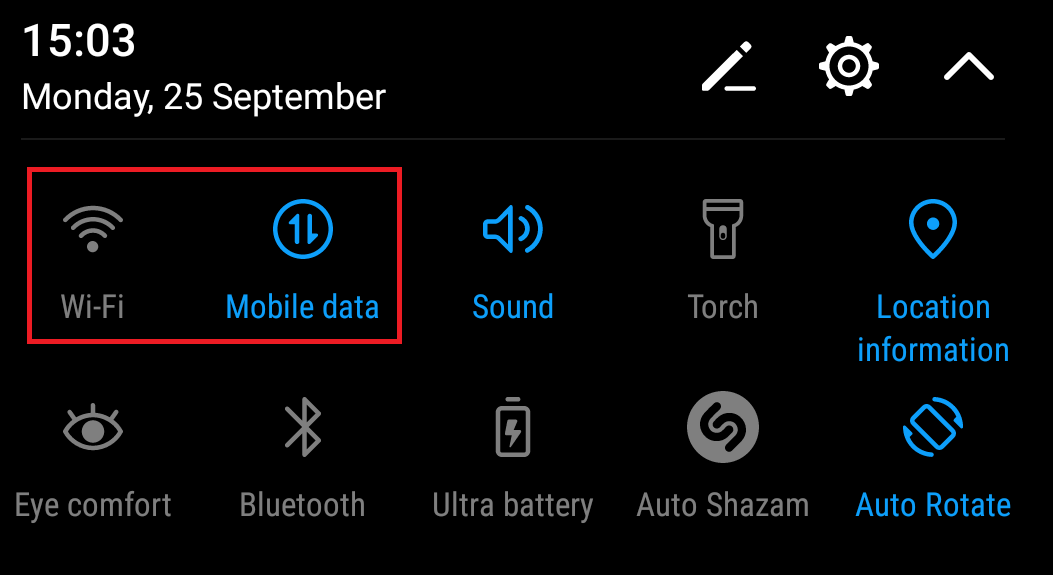 Отключить Wi-Fi и включить мобильные данные
Отключить Wi-Fi и включить мобильные данные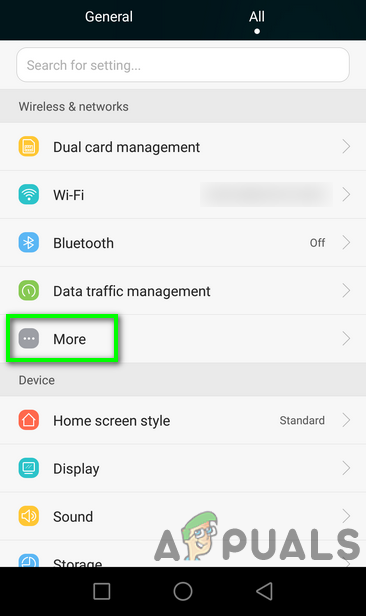 Открыть больше в настройках
Открыть больше в настройках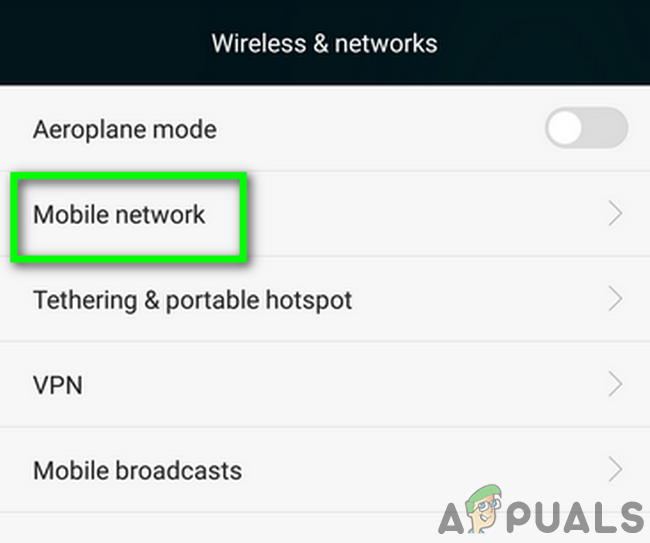 Открыть настройки мобильной сети
Открыть настройки мобильной сети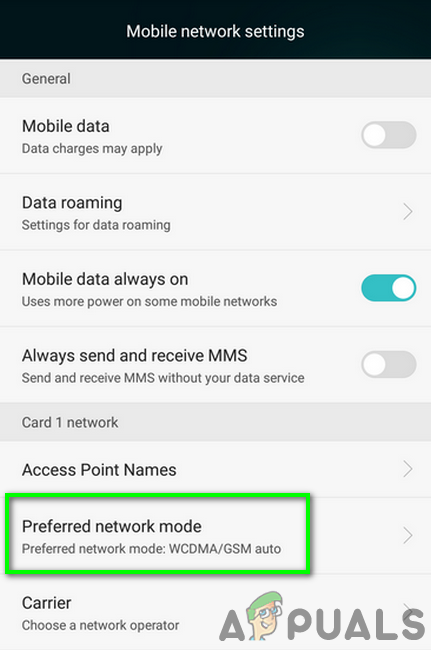 Открыть настройки предпочтительного режима сети
Открыть настройки предпочтительного режима сети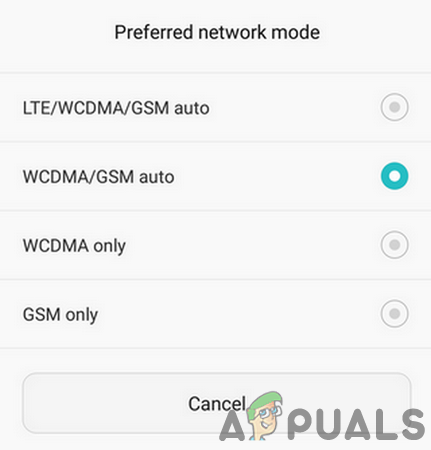 Изменить предпочитаемый режим сети
Изменить предпочитаемый режим сети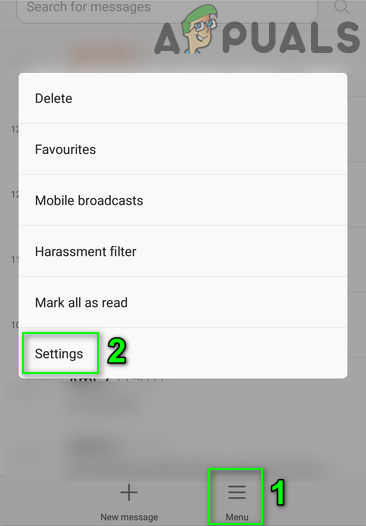 Открыть настройки обмена сообщениями
Открыть настройки обмена сообщениями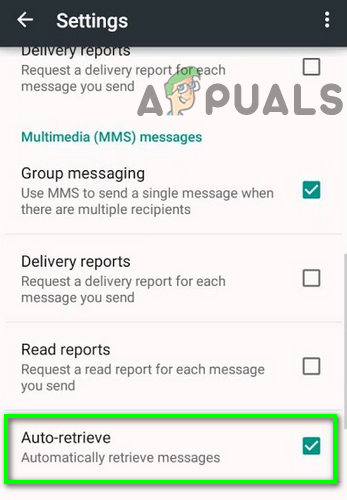 Отключить автоматическое получение настроек MMS
Отключить автоматическое получение настроек MMS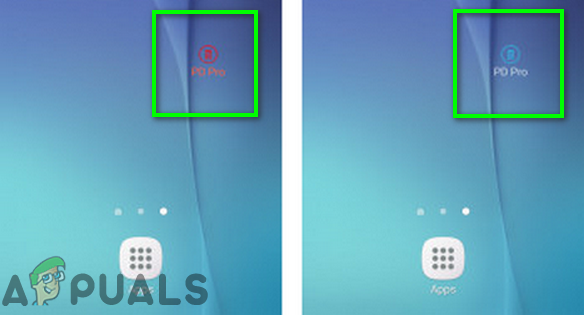 Отключить пакет Disabler
Отключить пакет Disabler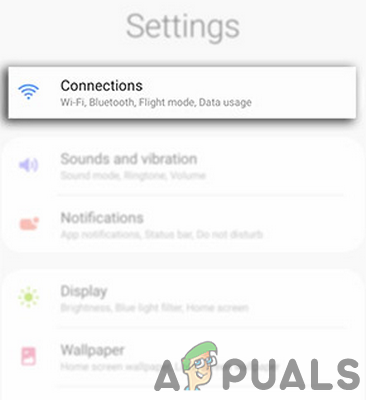 Открыть настройки подключения
Открыть настройки подключения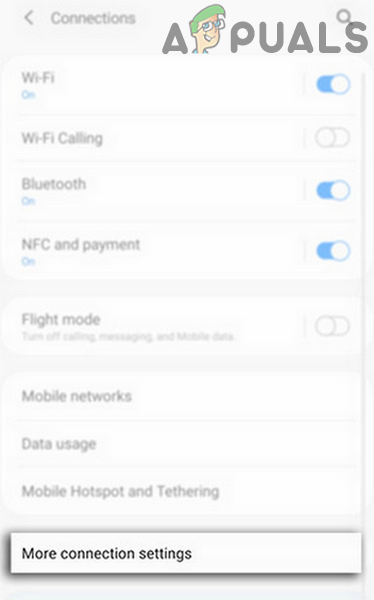 Открыть дополнительные параметры подключения
Открыть дополнительные параметры подключения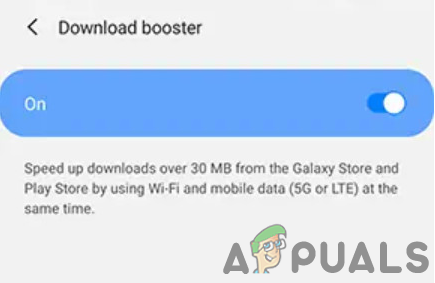 Включить Download Booster
Включить Download Booster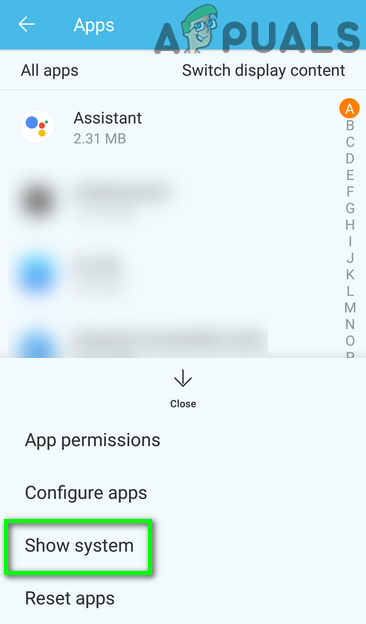 Показать систему в настройках приложения
Показать систему в настройках приложения Нажмите на услугу MMS
Нажмите на услугу MMS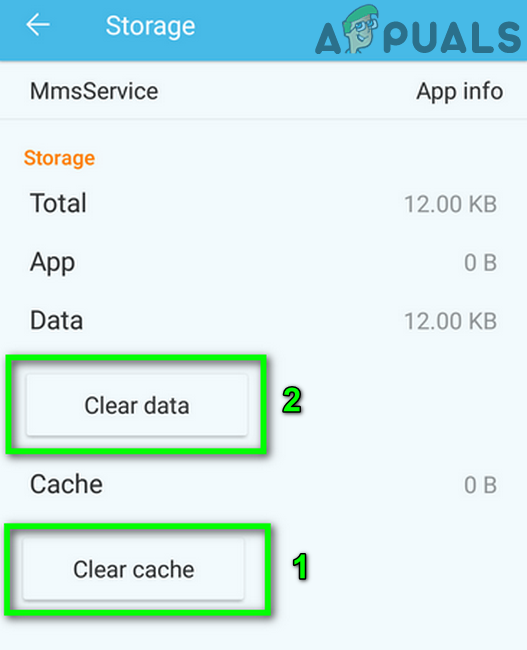 Очистить кэш и данные службы MMS
Очистить кэш и данные службы MMS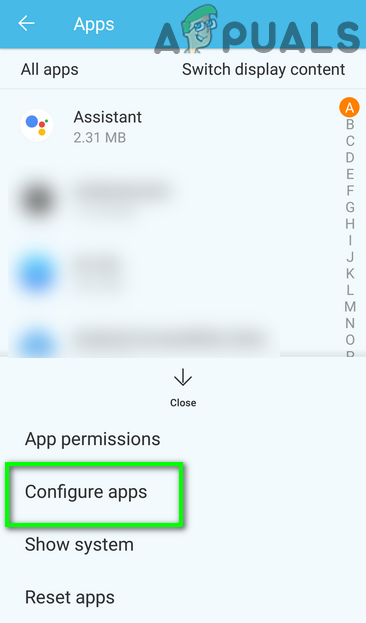 Откройте меню «Настройка приложений»
Откройте меню «Настройка приложений»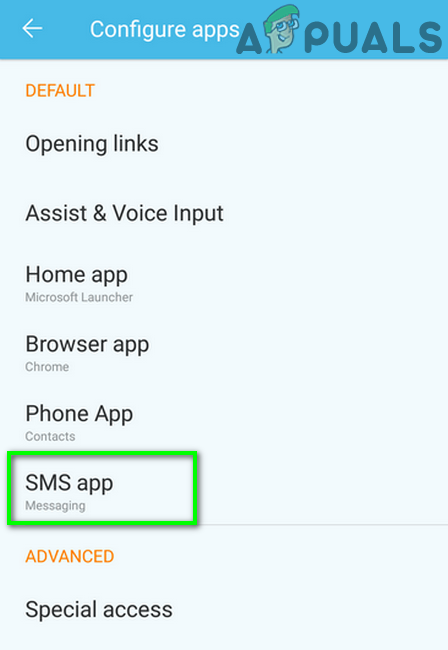 Нажмите на приложение SMS
Нажмите на приложение SMS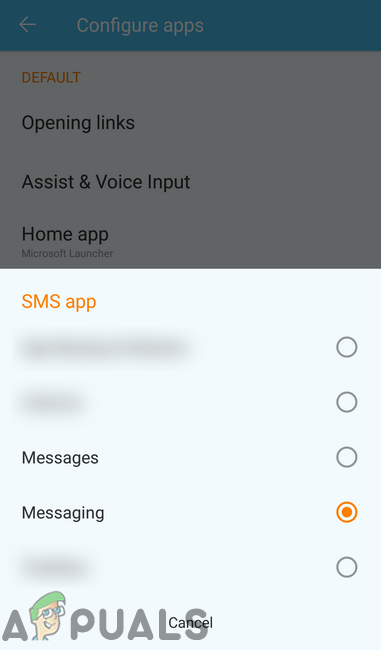 Выберите приложение SMS по умолчанию
Выберите приложение SMS по умолчанию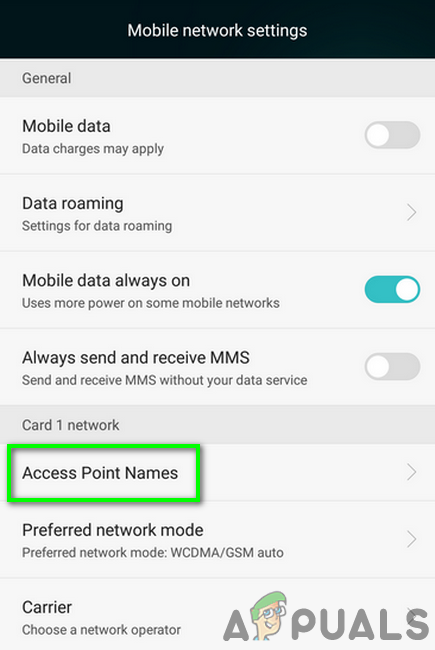 Имена открытых точек доступа
Имена открытых точек доступа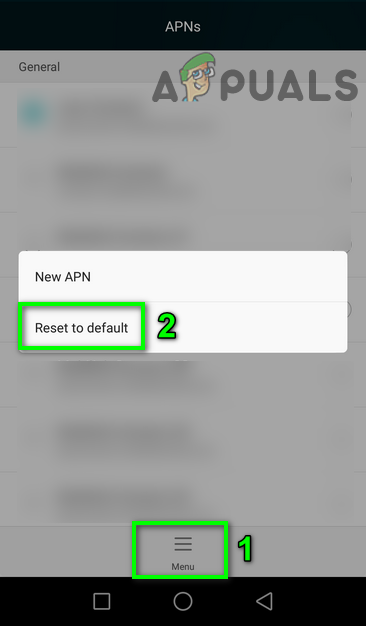 Сбросить настройки APN по умолчанию
Сбросить настройки APN по умолчанию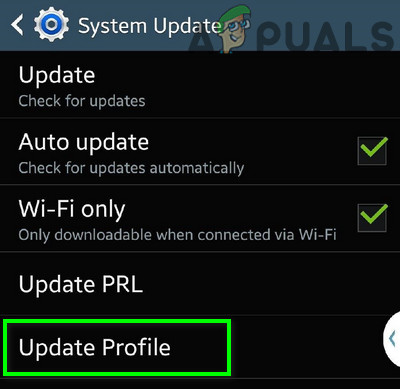 Обновить профиль
Обновить профиль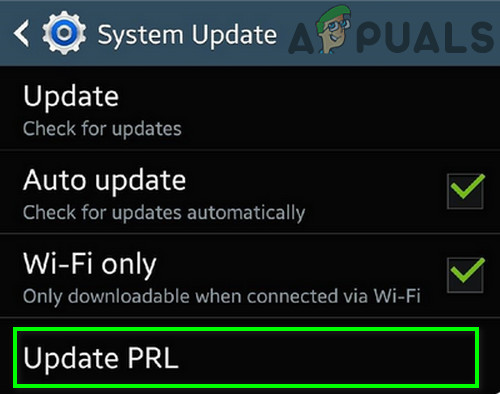 Обновить PRL
Обновить PRL![[FIX] Ошибка DirectDraw при игре в устаревшие игры в Windows 10?](https://ddok.ru/wp-content/uploads/2021/04/directdraw-error.jpg)
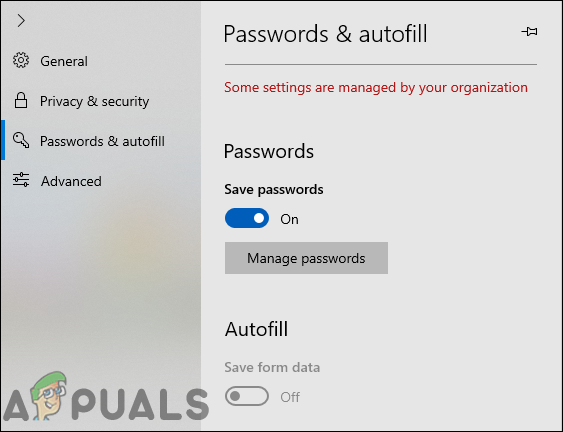

![[FIX] Код ошибки PS4 CE-32930-7](https://ddok.ru/wp-content/uploads/2020/09/error-code-ce32930-7.png)